如何在计算机上从 Google 文档打印
要从 Google Docs 进行无线打印,您的打印机需要连接到 Wi-Fi。
1.使用任何网络浏览器,在Google Docs 中打开您要打印的文档。
2.在屏幕最顶部的工具栏中,单击文件并在下拉列表中选择打印。如果您使用谷歌浏览器,你也可以单击文件从谷歌文档中的工具栏,然后选择打印在下拉打开打印的详细信息窗口。
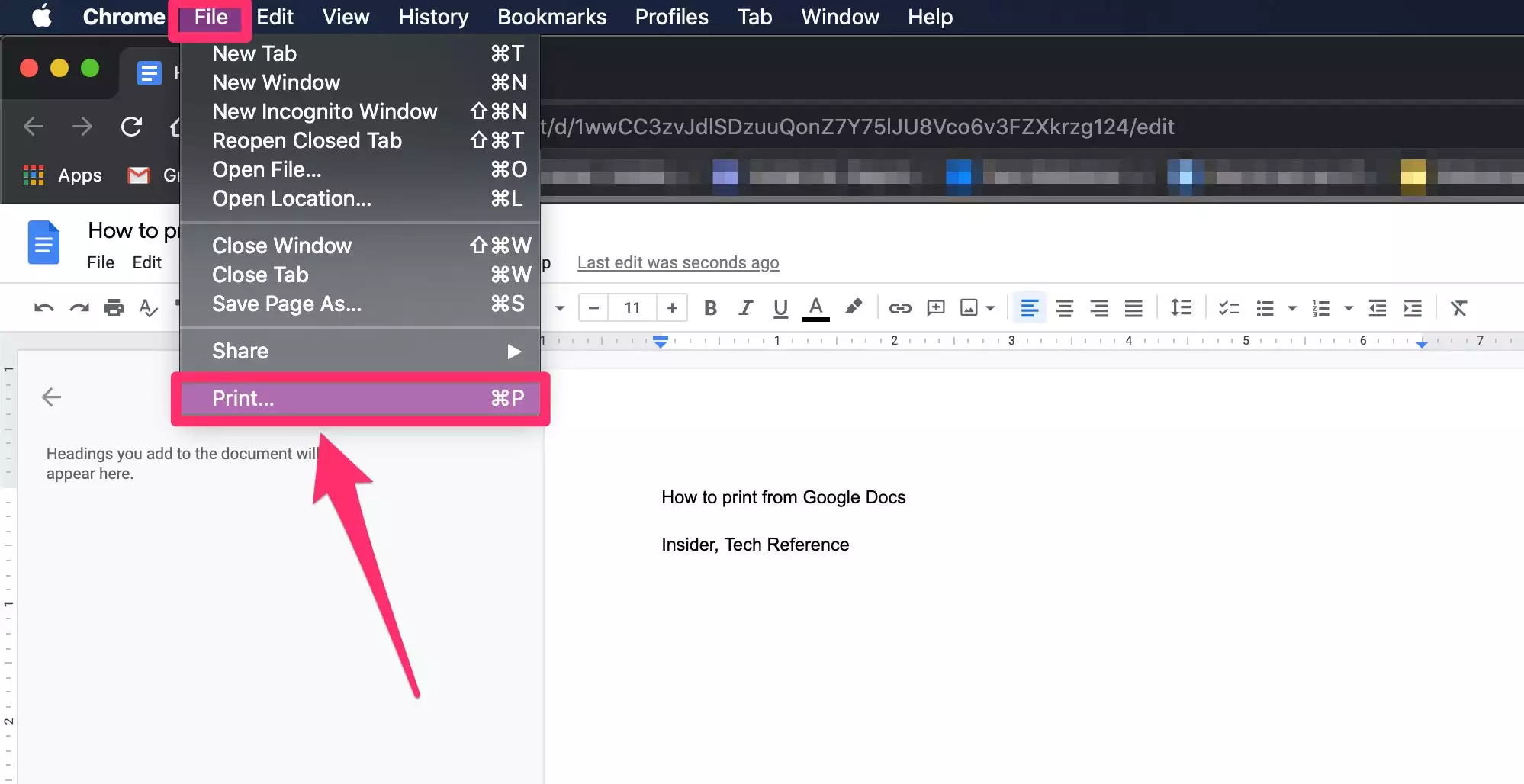
快速提示:如果您使用的是 Firefox 或 Safari,当您从 Google 文档中的工具栏(而不是屏幕顶部的工具栏)中单击文件并在下拉列表中选择打印时,该文件将下载到您的计算机作为 PDF,然后您可以打印。
3.一个打印窗口将打开。单击目的地旁边的下拉菜单以选择打印机。如果附近的打印机没有出现在列表中,请单击查看更多…以查找并选择打印机。如果您正在打印电子表格,您首先会看到一个打印 设置页面,您可以在其中配置页面设置 – 单击下一步继续。
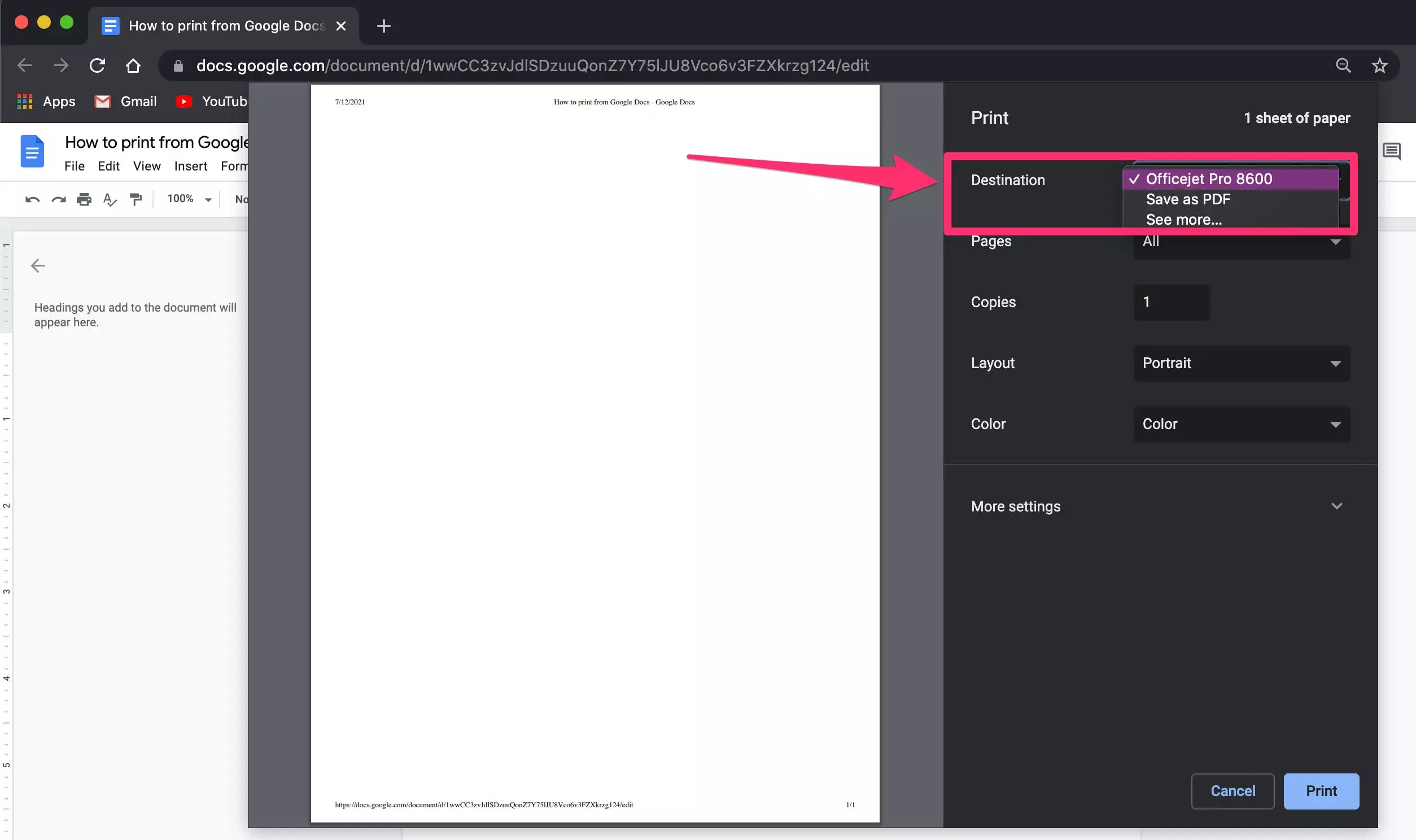
4.单击窗口右下角的蓝色打印按钮。
如何在 Android 上从 Google Docs 打印
1.在您的 Android 设备上下载Google Docs 应用程序并打开您要打印的文档。
2.在文档的右上角,点击更多图标,它看起来像三个垂直点。
3.在弹出菜单中,选择共享和导出并点击打印。
4.查找并选择附近的打印机。
5.选择打印机和打印设置后,点击打印。
如何在 iPhone 或 iPad 上从 Google 文档打印
1.在您的 iPhone 或 iPad 上下载Google Docs 应用程序并打开您要打印的文档。
2.在文档的右上角,点击更多图标,它看起来像三个水平点。
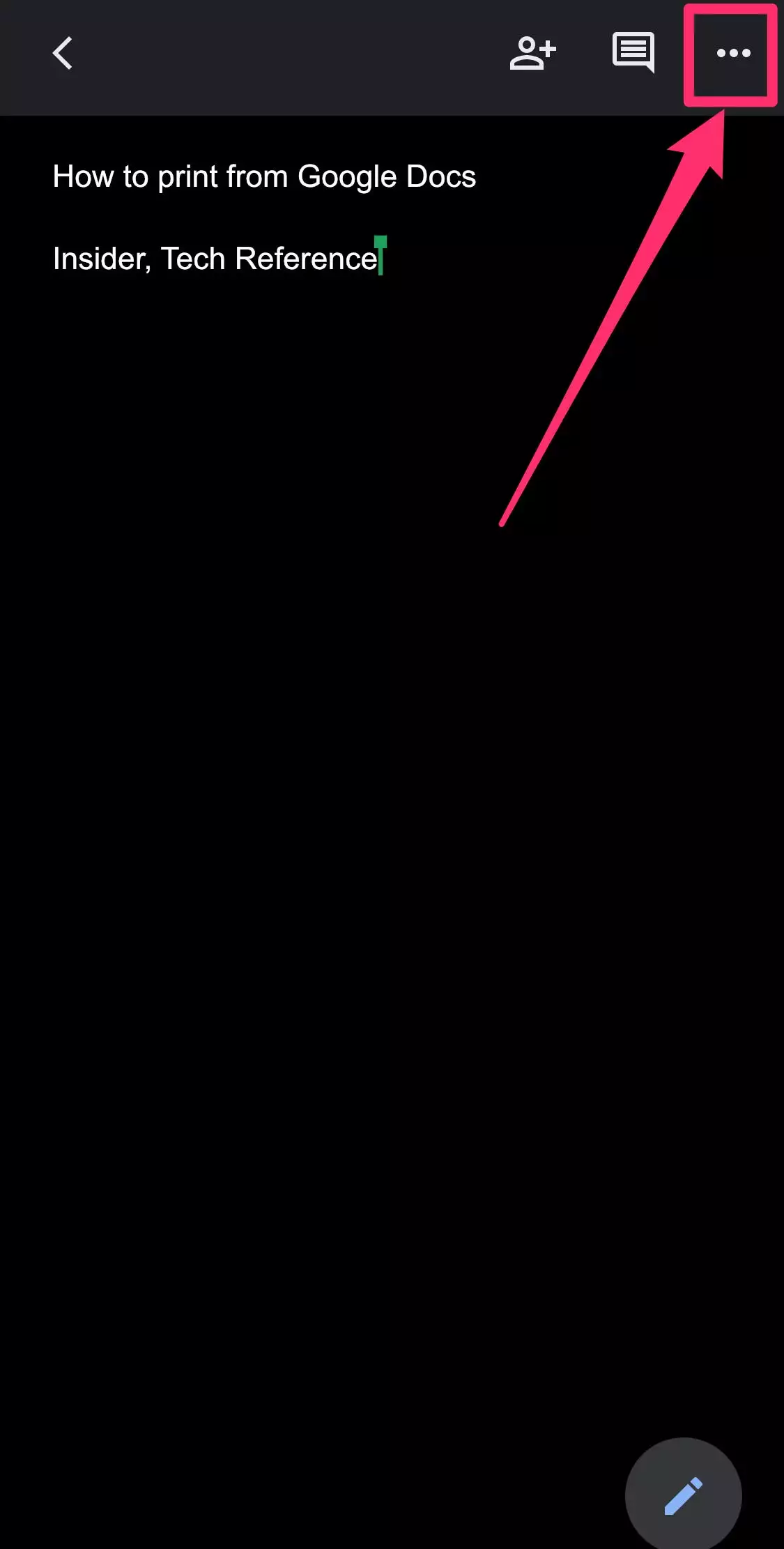
3.在弹出菜单中,选择共享和导出。
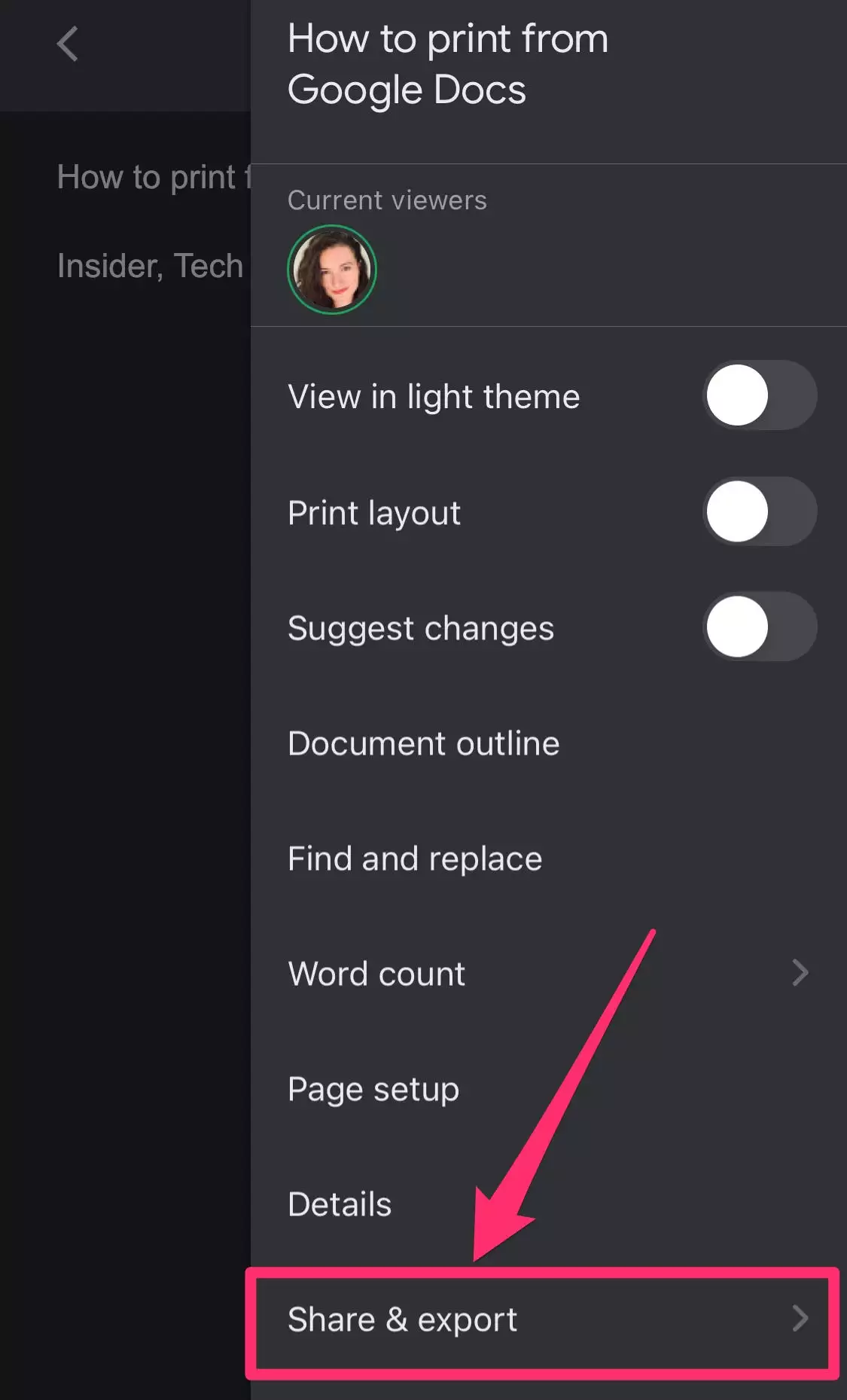
4.在下一个屏幕上选择打印。
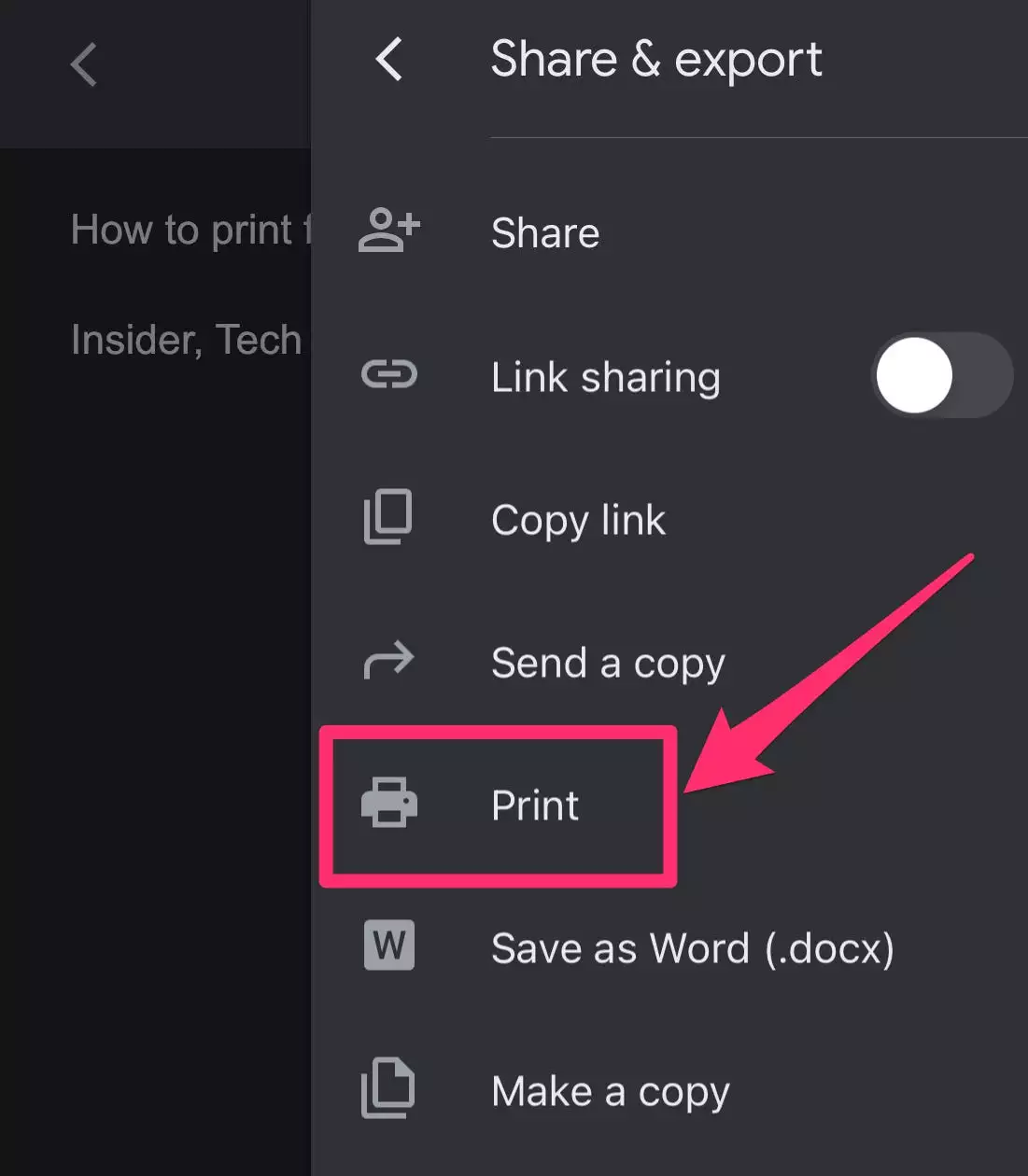
5.在打印机 选项页面上,点击选择打印机以查找并选择附近的打印机。
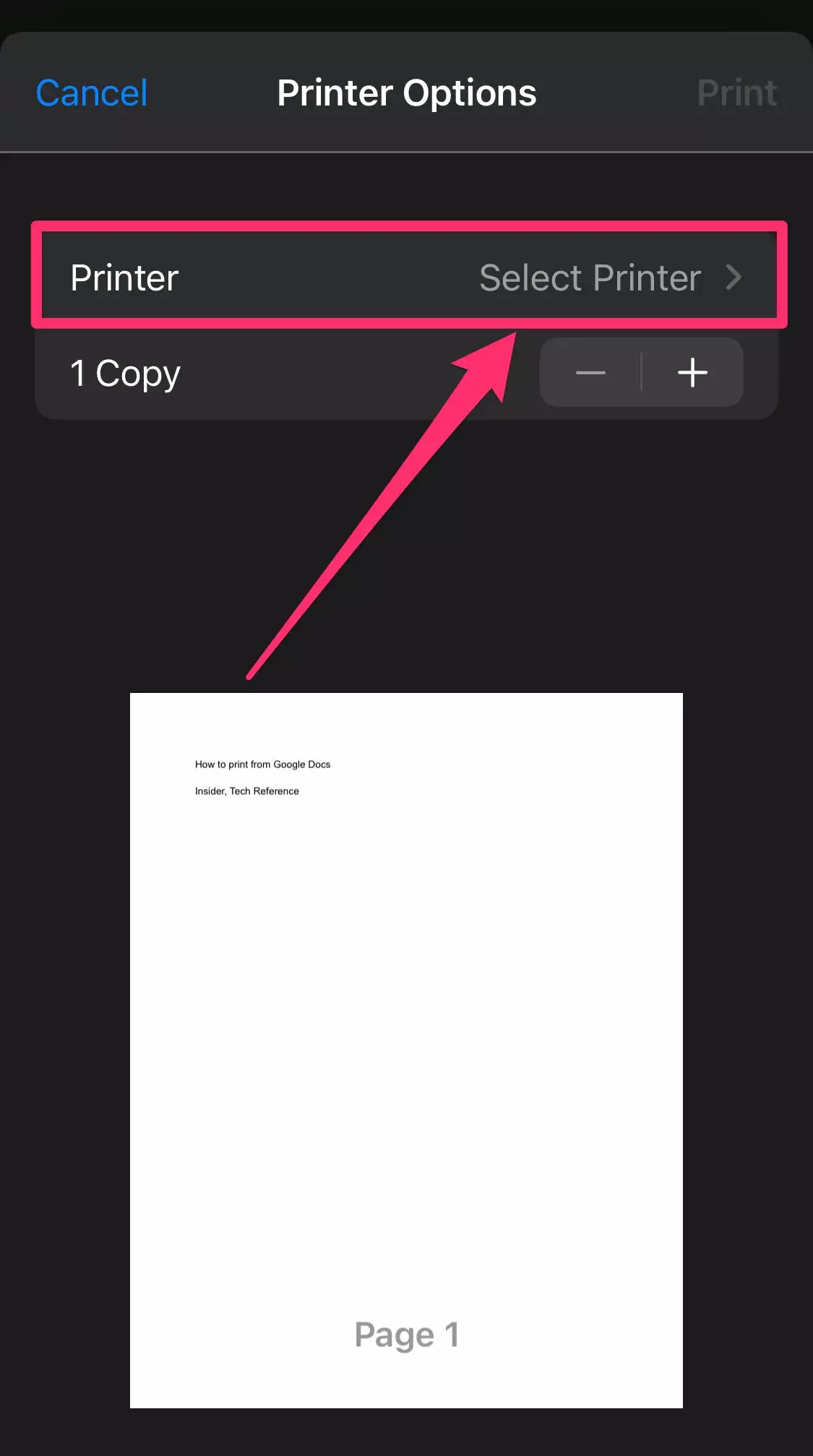
6.点击打印在右上角,一旦你选择了您的打印机和打印设置。